نحوه تغییر، افزودن و حذف طرح بندی اسلاید در پاورپوینت
وقتی کاربر یک سند پاورپوینت(PowerPoint) را باز می کند ، اولین چیزی که کاربر می بیند یک اسلاید است. پاورپوینت(PowerPoint) معمولاً یک اسلاید عنوان(Title Slide) را به طور پیش فرض نمایش می دهد. کاربر می تواند تصاویر، متن و رنگ ها را به این اسلایدها اضافه کند تا ظاهری حرفه ای داشته باشد. در این آموزش نحوه درج یا حذف طرح بندی اسلایدها در Microsoft PowerPoint را توضیح خواهیم داد .
انواع طرح بندی اسلاید پاورپوینت
- طرح بندی اسلاید عنوان(Title Slide layout) : این طرح بندی اسلاید از یک عنوان(Title) و یک زیرنویس(Subtitle) تشکیل شده است. معمولاً برای عنوان ارائه شما استفاده می شود.
- فهرست مطالب طرح بندی اسلاید(Table of Contents Slide Layout) : این طرح بندی اسلاید از یک مکان نگهدار عنوان تشکیل شده است. مکان نگهدار پایین به کاربر اجازه می دهد متن اضافه کند و تصاویر، فیلم ها و جدول را در داخل آن اضافه کند.
- طرح بندی اسلاید سرصفحه بخش(Section Header Slide Layout) : این طرح بندی اسلاید از یک عنوان و یک مکان نگهدار متن تشکیل شده است.
- طرح بندی اسلاید دو محتوا(Two Content Slide Layout) : این اسلاید از یک عنوان و دو مکان نگهدارنده برای متن، جدول، فیلم ها و تصاویر تشکیل شده است.
- چیدمان اسلاید مقایسه(Comparison Slide Layout) : این اسلاید از یک عنوان، جای جای متن مضاعف، و دو جای جای متن، تصویر، جدول و ویدیو تشکیل شده است.
- طرح بندی اسلاید فقط عنوان(Title Only Slide Layout) : این اسلاید فقط از یک مکان نگهدار عنوان تشکیل شده است.
- طرح بندی اسلاید خالی(Blank Slide Layout) : این اسلاید یک طرح بندی خالی است.
- محتوا با طرح بندی اسلاید شرح(Content with Caption Slide Layout) : این اسلاید شامل یک کادر نگهدارنده در سمت چپ برای افزودن متن و یک کادر نگهدارنده در سمت راست برای افزودن متن، تصویر، ویدئو و جدول است.
- تصویر با طرح بندی اسلاید شرح(Picture with Caption Slide Layout) : این اسلاید طرح بندی شامل کادر نگهدارنده در سمت چپ برای افزودن متون و در سمت راست، یک کادر نگهدارنده برای افزودن تصویر است.
نحوه اضافه کردن طرح بندی اسلاید(Slide Layout) در پاورپوینت(PowerPoint)
سه روش برای افزودن اسلاید وجود دارد.

روش اول رفتن به تب Home است. (Home)در گروه اسلایدها(Slides) ، روی دکمه New Slide کلیک کنید. این یک طرح بندی اسلاید پیش فرض را وارد می کند.
روش دوم این است که به تب Home بروید. در گروه اسلایدها(Slides) ، روی پیکان کشویی New Slide کلیک کنید.(New Slide)
در لیست کشویی New Slide(New Slide) ، هر طرح بندی اسلایدی را که می خواهید انتخاب کنید.
یک اسلاید جدید ظاهر می شود.
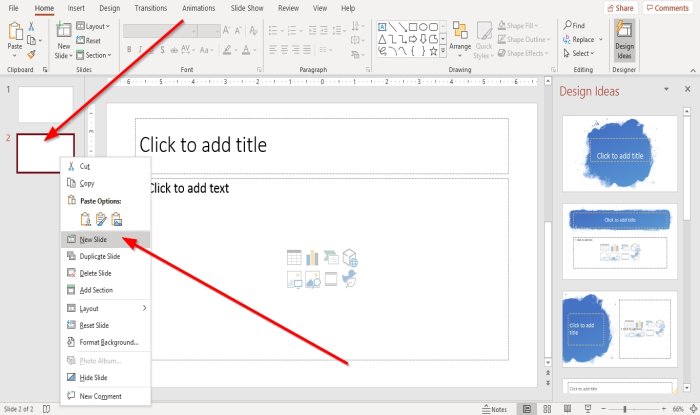
روش سوم(Method three) این است که روی یکی از تصاویر کوچک اسلاید در قسمت نمای کلی(Overview Pane) در سمت چپ کلیک راست کنید.
در لیست کشویی، اسلاید جدید(New Slide) را انتخاب کنید .
نحوه حذف طرح بندی اسلاید(Slide Layout) در پاورپوینت(PowerPoint)
دو گزینه برای حذف یا حذف یک اسلاید فعلی وجود دارد.

گزینه اول این است که روی تصویر کوچک اسلاید در صفحه نمای کلی(Overview Pane) کلیک کنید .
در برگه صفحه اصلی در گروه (Home)Clipboard ، بر روی Cut کلیک کنید .
اسلاید حذف می شود.
گزینه دو این است که روی تصویر کوچک اسلاید در قسمت نمای کلی کلیک راست کرده و (Overview Pane)Delete Slide را انتخاب کنید .
خودشه!
اکنون بخوانید(Now read) : چگونه یک تصویر را به عنوان پس زمینه در پاورپوینت تنظیم(How to set a Picture as a Background on PowerPoint) کنیم.
Related posts
چگونه برای اضافه کردن یک Callout در PowerPoint Slide
چگونه Slide size and orientation را در پاورپوینت تغییر دهید
چگونه به فرمت و تغییر Slide layout در PowerPoint در یک بار
چگونه به استفاده از Slide Master در PowerPoint
چگونه برای حذف Slide number از PowerPoint اسلاید
چگونه برای ایجاد یک Design Preset یا یک موضوع در پاورپوینت
چگونه برای ایجاد یک GIF متحرک از PowerPoint Slides - PPT به GIF
نحوه استفاده از Measurement Converter در Microsoft Office
چگونه یک عکس را در پاورپوینت تاریک کنیم
چگونه یک عکس را به قطعات پاورپوینت تقسیم کنیم
چگونه به پیوند یک PowerPoint presentation به دیگری
چگونه برای ایجاد یک Timeline در PowerPoint
چگونه برای ایجاد Photo Album در PowerPoint
چگونه به فعال کردن و ادغام Shapes در PowerPoint
نحوه فشرده سازی PowerPoint file در ویندوز 10
نحوه شکستن بخشی از یک عکس با PowerPoint
چگونه Compare and Merge PowerPoint Presentations
چگونه برای تغییر Background در PowerPoint
نحوه گروه بندی یا غیر گروهی در PowerPoint Online and Google Slides
چگونه به یک Flowchart در PowerPoint
